Як видалити обліковий запис Kik та повідомлення на iPhone: покроковий посібник
7 березня 2022 р. • Надано: Стерти дані телефону • Перевірені рішення
Обмін миттєвими повідомленнями — це чудовий спосіб надсилати й обмінюватися думками, ідеями та повідомленнями у формі тексту/зображень/відео. У згаданому форматі служба обміну миттєвими повідомленнями Kik знайшла свій шлях, щоб охопити велику базу користувачів. Завдяки своїй службі швидкого обміну повідомленнями вона за короткий час завоювала велику популярність.
Що ж, у його зовнішньому вигляді є унікальний поворот. Спочатку служба обміну миттєвими повідомленнями Kik виглядає схожою на інші служби, такі як Whatsapp, iMessage, однак під простим інтерфейсом Kik дозволяє контактувати з незнайомими людьми або стати членом різних груп за критеріями пошуку.
Досить відомий факт, що зв’язування з незнайомою людиною не завжди вражає. Незнайомці можуть бути хижаками, які можуть завдати шкоди молодому розуму, надсилаючи невідповідні повідомлення або медіаконтент. Таким чином, як батько, ви повинні стежити за використанням облікового запису Kik вашої дитини, і якщо ви виявите щось не так, вам слід вжити суворих заходів, щоб остаточно видалити обліковий запис Kik, щоб забезпечити безпеку членів сім’ї.
Отже, щоб зробити процес гладким, для вас у статті буде зосереджено на тому, як деактивувати обліковий запис Kik або видалити обліковий запис Kik назавжди, і що станеться, коли ви деактивуєте обліковий запис Kik.
Отже, слідкуйте за оновленнями, щоб дізнатися, як захистити своїх дітей та членів сім’ї від підступного підходу невідомих членів через обліковий запис Kik у розділах нижче:
Частина 1. Назавжди видаляйте повідомлення/медіа/сліди Kik за 1 клік
Важливо розуміти, як назавжди видалити повідомлення/медіа/шляхи Kik, оскільки будь-яка оманлива інформація, нотатки чи медіа приваблюватиме молоді уми більш серйозно. Отже, пам’ятаючи про цю невідкладність, давайте з’ясуємо, як можна видалити всі сліди повідомлень Kik або медіа-файлів із пристрою iPhone за допомогою Dr.Fone - Data Eraser (iOS).
Програмне забезпечення добре відоме як найкращий спосіб повністю видалити дані, пов’язані з обліковим записом Kik. Таким чином, ви можете бути впевнені в безпеці дитини від онлайн-хижаків.
Dr.Fone - Data Eraser (iOS) пропонує вам рішення в один клік проти стирання файлів даних з пристрою. За допомогою кількох простих кроків ви можете захистити своїх дітей та інших членів сім’ї.
Отже, що таке Dr.Fone - Data Eraser (iOS) і чим він відрізняється від інших джерел або додатків у виконанні завдань. Що ж, конкретні моменти кидаються в очі.

Dr.Fone - Гумка даних
Назавжди видаліть повідомлення Kik/медіа/сліди з iOS
- Він може назавжди стерти дані iOS, щоб зберегти вашу конфіденційність.
- Він може очистити всі непотрібні файли, щоб пришвидшити роботу пристрою
- Можна керувати великими файлами або іншими невикористаними даними, щоб звільнити сховище iOS
- Повне видалення даних для сторонніх додатків, таких як Kik, Whatsapp, Viber тощо.
- Опція вибіркового видалення дає більш широкий вибір для видалення категорій даних.
Тепер, коли ви трохи знаєте про функції цього фантастичного програмного забезпечення, перейдіть, щоб зрозуміти, як остаточно видалити повідомлення Kik, медіа чи будь-які сліди інформації за допомогою Dr.Fone - Data Eraser (iOS) у наступному кроку крокове керівництво.
Крок 1: Запустіть Dr.Fone
Щоб остаточно видалити дані Kik, після того, як Dr.Fone завантажили, встановили та запустили на вашому ПК, з домашньої сторінки ви можете перейти до параметра «Стерти дані».

Крок 2: Створіть підключення
На цьому кроці вам потрібно підключити свій пристрій iOS до системного ПК за допомогою USB-дроту, а потім на екрані пристрою iOS прийняти підключення як надійне.

Незабаром Dr.Fone розпізнає пристрій і відобразить варіанти видалення приватних даних, усіх даних або звільнення місця. Оскільки ви хочете видалити дані облікового запису Kik, виберіть опцію «Стерти приватні дані», доступну зліва.

Крок 3. Почніть сканування особистих даних
Щоб продовжити остаточне видалення даних облікового запису Kik, спочатку виберіть область, яку потрібно відсканувати. Потім скористайтеся кнопкою «Пуск», щоб перейти далі та відповідно дослідити пристрій iOS.


Крок 4. Вибіркове видалення даних
Після завершення сканування перегляньте дані в результаті сканування. Потім виберіть тип даних, які ви хочете видалити, наприклад, повідомлення, зображення, відео чи будь-яку іншу інформацію, а потім натисніть кнопку «Стерти».

Примітка. Якщо ви хочете видалити сліди видалених даних з пристрою iOS, перевірте параметр, зазначений як «Показувати лише видалені дані». Виберіть потрібні та натисніть кнопку «Стерти».

Крок 5: Підтвердьте видалення
Щоб завершити процес, вам потрібно підтвердити, що ви хочете остаточно видалити дані Kik, введіть «000000» у полі підтвердження та натисніть «Стерти зараз».

Примітка. Видалення може зайняти деякий час, і під час процесу ваш телефон буде перезавантажено кілька разів, не варто хвилюватися, оскільки він знаходиться в процесі і не потрібно відключати пристрій від системи.
Незабаром на екрані ви побачите повідомлення про те, що дані облікового запису Kik видалено назавжди.
Частина 2. Що станеться, коли ви деактивуєте обліковий запис Kik?
Чи замислювалися ви коли-небудь, чи приходить вам це питання на думку; що станеться, якщо ви деактивуєте обліковий запис Kik? Якщо так, то цей розділ надасть вам всю необхідну інформацію, пов’язану з результатом деактивації облікового запису Kik.
Якщо ви деактивуєте обліковий запис Kik, перед вами з’являться наступні результати, давайте розглянемо їх:
- Ви не зможете отримати доступ або ввійти в обліковий запис Kik.
- Люди не зможуть шукати або знайти вас через Kik
- Вам не надсилаються сповіщення, повідомлення чи електронна пошта.
- Обліковий запис буде вимкнено з будь-яких переваг облікового запису Kik.
- Ваш профіль незабаром зникне з людини, з якою ви раніше спілкувалися.
- Ваш список контактів стане порожнім.
Що ж, є особливий критерій для деактивації облікового запису Kik, тобто можна вибрати, деактивувати обліковий запис Kik тимчасово або назавжди.
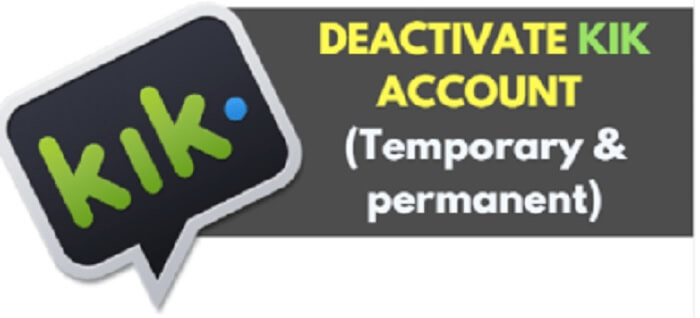
Отже, що станеться, якщо ви тимчасово деактивуєте обліковий запис Kik?
- Ваш список контактів і чат видалено.
- Ніхто не може шукати, зв’язуватися з вами або надсилати вам повідомлення, хоча попередня перетворення з ними залишається в безпеці (якщо її не видалено будь-яким із вас).
- Ви не отримуватимете сповіщень електронною поштою, повідомлень тощо.
- Ви можете активувати обліковий запис пізніше або отримати список контактів.
Частина 3. 2 способи видалення/деактивації облікового запису Kik
Як обговорювалося раніше, у вас є два варіанти процесу деактивації облікового запису Kik: ви можете деактивувати обліковий запис Kik тимчасово або назавжди відповідно до ваших вимог.
Якщо в майбутньому ви захочете повторно активувати обліковий запис, вам потрібно вибрати тимчасовий варіант, інакше можна продовжувати процес постійної деактивації.
3.1 Тимчасово деактивувати обліковий запис Kik
Якщо на даний момент вам потрібно деактивувати обліковий запис Kik лише на деякий час, а пізніше ви хочете повернути свій обліковий запис Kik, ви можете вибрати тимчасове видалення. Отже, давайте продовжимо, щоб дізнатися, як тимчасово деактивувати обліковий запис Kik, ось інструкція:
Крок 1. Відвідайте веб-сайт деактивації Kik
Спочатку вам потрібно відвідати сторінку довідкового центру Kik (https://help.Kik.com/hc/en-us/articles/115006077428-Deactivate-your-account), щоб отримати доступ до сторінки тимчасової деактивації Kik
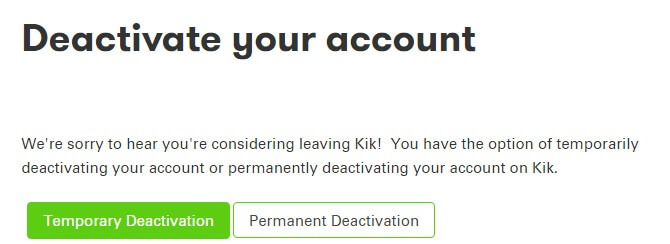
Або безпосередньо відвідайте https://ws.Kik.com/deactivate, на цій сторінці вам потрібно ввести свій ідентифікатор електронної пошти та натиснути кнопку «Перейти»
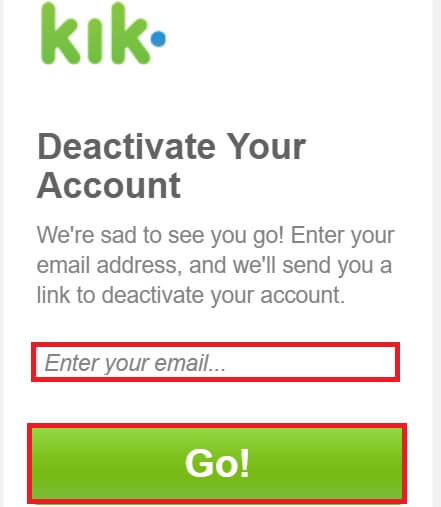
Крок 2. Відкрийте посилання для дезактивації
Тепер увійдіть до свого облікового запису електронної пошти, там у вас буде посилання для дезактивації (Надіслано від адміністрації Kik), натисніть це посилання, щоб тимчасово деактивувати обліковий запис Kik.
3.2 Назавжди видалити обліковий запис Kik
Ну, якщо ви не бажаєте продовжувати користуватися службами Kik і ніколи не хочете повертатися до них, то вам залишається назавжди видалити обліковий запис Kik. Це не дозволить вам відновити обліковий запис пізніше.
Тому переконайтеся, що перед тим, як назавжди видалити обліковий запис Kik, виконайте такі дії:
Крок 1: Відкрийте веб-сайт Kik
Щоб назавжди видалити обліковий запис Kik, вам потрібно відвідати сторінку довідкового центру Kik, вибрати там опцію остаточної деактивації. Коли ви прокручуєте сторінку вниз, вона дасть посилання (https://ws.Kik.com/delete) для введення вашого імені користувача, ідентифікатора електронної пошти та причини вийти з облікового запису.
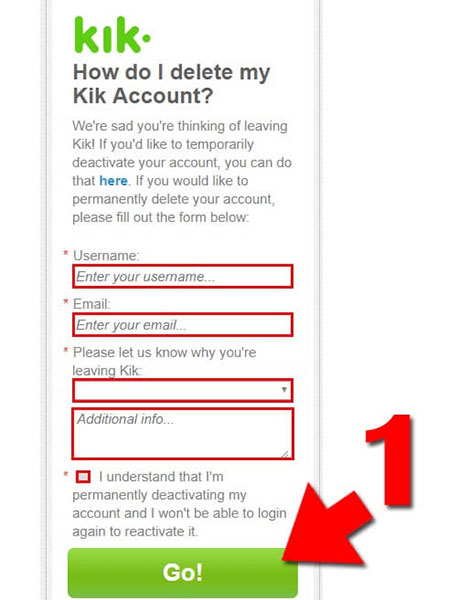
Крок 2. Відвідайте свій обліковий запис електронної пошти
Тепер відкрийте обліковий запис електронної пошти, натисніть на отримане посилання, щоб остаточно видалити обліковий запис Kik.
висновок:
Отже, тепер ви повинні знати, що таке служба обміну миттєвими повідомленнями Kik, як вона функціонує, можливі ризики, пов’язані з нею, і як їх подолати, видаливши Kik назавжди або деактивувавши обліковий запис Kik. Однак, перш ніж виконувати завдання видалення, спочатку видаліть сліди даних, доступних в iPhone, за допомогою Dr.Fone - Data Eraser (iOS). Це найкраще рішення, яке допоможе вам видалити дані облікового запису Kik, повідомлення, медіафайли з повною безпекою та переконатися, що такі сліди не залишилися. Після цього ви можете перейти до видалення або деактивації облікового запису Kik відповідно до ваших вимог.
Вам також може сподобатися
Майстер iOS Space
- Видалити програми iOS
- Видаліть/змініть розмір фотографій iOS
- Скидання до заводських налаштувань iOS
- Скиньте iPod touch
- Скидання iPad Air
- Скидання iPad mini до заводських налаштувань
- Скидання вимкненого iPhone
- Скидання до заводських налаштувань iPhone X
- Скидання до заводських налаштувань iPhone 8
- Скидання до заводських налаштувань iPhone 7
- Скидання до заводських налаштувань iPhone 6
- Скидання до заводських налаштувань iPhone 5
- Скинути iPhone 4
- Скидання до заводських налаштувань iPad 2
- Скидання iPhone без Apple ID
- Видалити дані соціальних додатків iOS






Джеймс Девіс
штатний редактор